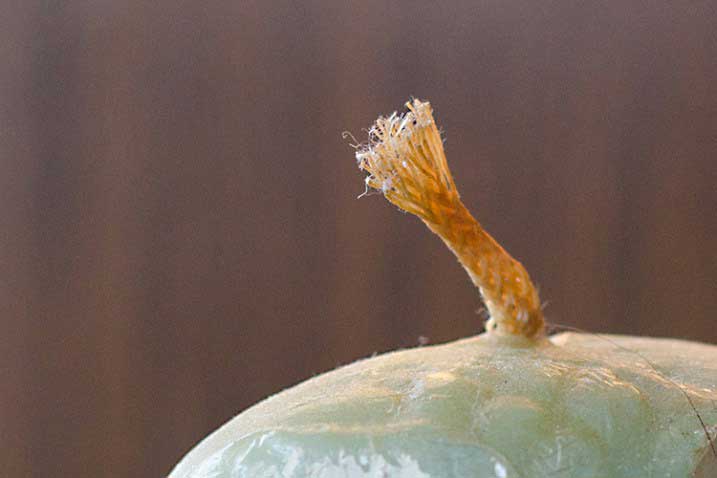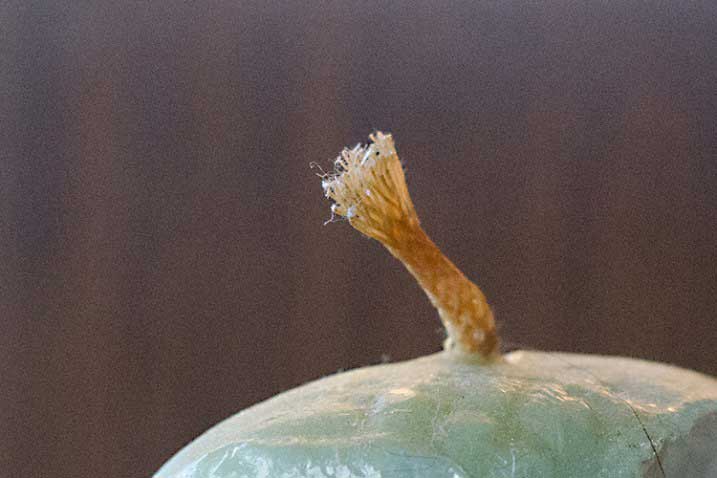نمایشگاه هنر ایران: توضیحات کامل درباره تنظیمات اولیه دوربین عکاسی
اگر چه یادگیری عکاسی میتواند بسیار سرگرم کننده و هیجان انگیز باشد. ولی باید از کجا شروع کنید؟ دوربین عکاسی خود را چطور تنظیم کنید؟ در ابتدای کارتان، باید روی چه مهارتهایی کار کنید؟ عکسهایتان را چطور باید ویرایش کنید؟
این مقاله، یک راهنمای جامع برای عکاسان مبتدی است که به این قبیل سوالات شما پاسخ میدهد و هنگامی که شما سرگرمی جدید و مهیج عکاسی را انتخاب میکنید؛ به عنوان یک مطلب پایه برای موفقیت در عکاسی به شما کمک میکند.
تنظیمات اولیه دوربین عکاسی شما باید چطور باشد؟
هنگامی که اولین دوربین عکاسی خود را میخرید و آن را از جعبه بیرون میآورید؛ با منوهای مختلف، تنظیمات و گزینههای دیگری روبرو میشوید؛ که مواجهه شدن با آنها و سفارشی سازی این تنظیمات، ممکن است شما را بترساند. در حالی که دفترچه راهنمای کاربر دوربین، حاوی اطلاعات ارزشمندی است، اما این اطلاعات غالبا خشک و فنی است که فقط ترکیبی از موضوعات مربوط به یادگیری این تکنولوژی جدید است.
نمایشگاه هنر ایران: شاید شما دوربین تان را بردارید، شروع کنید و با تنظیمات و منوهای مختلف آن بازی کنید. این یک روش خوب و قدیمی برای یادگیری است اما با انجام اینکار ممکن انتظارات اولیه شما برآورده نشود و شما ناامید شوید.همچنین، این روشی بهینه برای یادگیری کار با دوربین عکاسی نیست؛ به علاوه ممکن است عادتهای غلطی را به دست آورید که بعدا اصلاح آنها کار سختی باشد.
هر شرکت سازنده دوربین عکاس، طراحی، اصطلاحات و مشخصات خاص خودش را دارد. بنابراین، سخت است که یک راهنمای دقیق برای تنظیم دوربین عکاسی شما، ارائه دهیم. در نتیجه، برای رسیدن به یک راهنمای دقیق و باجزئیات استفاده از دوربین تان، من پیشنهاد میکنم در یوتیوب جستجو کنید یا راهنماهای خاص، در اینترنت را امتحان کنید. برای پیدا کردن راهنماهای مختص دوربین تان، فقط کافی است نام برند و مدل دوربین خود را در گوگل سرچ کنید.
صرف نظر از شرکت تولید کننده دوربین، چندین گام مهم وجود دارد تا مطمئن شوید که دوربین شما همان طور که انتظار دارید، تنظیم شده است. بیایید هرکدام از آنها را به صورت جداگانه بررسی کنیم.
کیفیت عکس
هنگام که شما تازه عکاسی را شروع میکنید، تعیین اینکه چه کیفیت تصویری برای ثبت عکسهایتان در نظر بگیرید، میتواند یک کار گیج کننده باشد.
JPEG، NEF (RAW)، JPEG + RAW چیست؟ هر کدام از آنها چه معنی دارند؟

سادهترین راه این است که عکسهای خود را با بالاترین کیفیت JPEG که دوربین شما ارائه میدهد، ذخیره کنید.
این کار به شما امکان میدهد تا به طور کامل بر عکس گرفتن تان تمرکز کنید و به دوربین اجازه دهید که عکس شما را پردازش کند. علاوه بر آن، شما بعدا میتوانید تغییراتی را روی عکس خود انجام دهید؛ در حالی که مجبور نیستید عکسهای خود را بر روی کامپیوتر پردازش کنید.
همان طور که در عکاسی پیشرفت میکنید و استفاده از دوربین عکاسی برایتان راحتتر میشود؛ و با استفاده از تکنیکهایی که در ادامه این مقاله میآموزید، ممکن است شما بخواهید تنظیمات دوربین خود را برای ثبت تصاویر تغییر دهید و فرمت JPEG را به فرمت RAW تغییر دهید.
نمایشگاه هنر ایران: مزیت فرمت RAW این است که دوربین، عکسهای شما را خام و پردازش نشده به شما تحویل میدهد. دیگر مزیت فرمت RAW این است که شما میتوانید پردازش تصویر را آنگونه که در هنگام ثبت آن دیده اید، تنظیم کنید؛ نه پردازش از پیش تعیین شدهای که دوربین شما هنگام ذخیره یک عکس با فرمت JPEG انجام میدهد. (منظورمان همان میزان شارپ بودن، کنتراست و saturation است.)
با توجه به ماهیت پردازش نشده فایل RAW، این فایلها حجم بالایی دارند. بسته به سایز سنسور دوربین شما، حجم فایل خام RAW میتواند 10 برابر یا بیشتر از حجم فایلهای JPEG شما باشد. این به این معنی است که وقتی با فرمت RAW عکس میگیرید؛ تعداد عکسهایی که میتوانید بر روی مموری SD خود ذخیره کنید، به طور قابل ملاحظهای کاهش پیدا میکند، بنابراین شما باید کارت حافظههای اضافی یا کارت حافظههایی با حجم بالاتر خریداری کنید.
روشهای مناسب نامگذاری و دسته بندی فایل عکسها کدام اند؟
تعیین یک سیستم نامگذاری برای فایل عکسها، چیزی است که اکثر مردم آن را سرسری میگیرند، اما نحوه نام گذاری فایلهای عکس هایتان، بسیار مهم است و باعث میشود که مجموعه عکسهای شما مرتب و سازماندهی شده باشند؛ و هر وقتی که خواستید بتوانید فایل هایتان را به راحتی پیدا کنید.
نامگذاری فایلها عمدتا به سلیقه شخصی شما بستگی دارد. شما میتوانید فایلهای تصاویر را براساس تاریخی که عکسها را گرفته اید؛ ذخیره کنید. یا میتوانید تصاویر را با یک سیستم عددی متوالی ذخیره کنید. هیچ روشی برای نامگذاری فایل تصاویر اشتباه نیست، اینکار بستگی به این دارد که آیا شما ترجیح میدهید براساس تاریخ عکس هایتان آنها را ذخیره کنید یا تعداد عکسهایی که گرفته اید.
دسته بندی عکسها براساس زمان و تاریخ

حتی اگر عکسهای خود را براساس تاریخ ثبت آنها ذخیره نکنید، با این حال، شما باز هم میتوانید زمان و تاریخ دوربین عکاسی خود را تنظیم کنید. این اطلاعات در فراداده (metadata که در properties فایلها پنهان است) هر عکس ثبت میشود، که به شما اجازه میدهد تصاویر را بر اساس تاریخ، جستجو و پیدا کنید، حتی اگر عکسها را به طور مشخص نامگذاری نکرده باشید. با این حال، اگر تاریخ و زمان دوربین شما اشتباه تنظیم شده باشد، یافتن عکسهای خود براساس تاریخ غلط دوربین، بسیار سخت میشود. (باز هم شما میتوانید این تاریخ غلط را در اکثر نرم افزارهای ویرایش عکس تصحیح کنید).
فراداده یا متادیتای عکس (Metadata)

با گرفتن هر عکسی، دوربین شما اطلاعات زیادی را درباره نوردهی (exposure) ثبت میکند. به این اطلاعات، متادیتای عکس (Metadata) میگویند. هنگامی که دوربین خود را تنظیم میکنید، میتوانید متادیتای عکس را تا حدی سفارشی سازی کنید. به عنوان مثال، شما میتوانید اطلاعات کپی رایت و حق نشر عکسهای خود را مستقیما در متادیتای هر عکسی که میگیرید، وارد کنید.
خواندن متادیتا بعدا میتواند کمی گیج کننده باشد، اما با این حال میتواند اطلاعاتی عالی درباره عکسهایی که گرفته اید به شما بدهد. اگر میخواهید گاهی اوقات به عقب برگردید و دوباره عکسهای خود را چاپ کنید یا عکسهایی را که لازم است ویرایش کنید؛ این دادهها میتوانند بسیار مفید باشند.
در برنامهای مانند لایت روم (Lightroom)، متادیتای عکس نمایش داده میشود و اگر هم نبود؛ شما میتوانید اطلاعات متادیتا را به عکس اضافه کنید. نرم افزار لایت روم حتی به شما اجازه میدهد library خود را بر اساس اطلاعات متادیتای عکس جستجو کنید، برای مثال میتوانید تمام عکسهای گرفته شده با فاصله کانونی 18 میلیمتر را در لایت روم جستجو کنید یا عکسهایی که با استفاده از دیافراگم f / 2.8 گرفته شده است را مشاهده کنید!

نمایشگاه هنر ایران: حتی اگر شما از هیچ نرم افزاری برای پردازش عکسهای خود استفاده نکنید، باز هم میتوانید اطلاعات متادیتای خود را مشاهده کنید. این روند مشابه ویندوز و مک است.
برای مشاهده متادیتای عکس خود، فایل عکس خود را پیدا کنید و روی آن راست کلیک کنید. در Mac شما باید به بخش “Get Info” بروید. در پنجرهای که ظاهر میشود میتوانید تمام اطلاعات عکس خود را مشاهده کنید. ویندوز هم به همان شیوه عمل میکند، با این تفاوت که با کلیک راست کردن بر روی عکس باید روی”Properties” کلیک کنید. سپس برای مشاهده دادههای متادیتای عکس به تب “Details” بروید.
همانطور که قبلا اشاره کردیم، برای کسب اطلاعات بیشتر درباره تنظیمات مدل دوربین خاص خود، یوتیوب و آپارات یک مکان عالی برای شروع است. شما قادر خواهید بود بین منوهای مختلف بچرخید، بفهمید هر کدام از منوها چه کاری انجام میدهند و چطور آنها را سفارشی سازی کنید.
دوربین عکاسی چطور کار میکند؟
اکنون که دوربین شما تنظیم شده است، حال زمان آن رسیده است که بفهمید دوربین شما چطور کار میکند. وقتی که عکس میگیرید، دقیقا در داخل دوربین چه اتفاق میافتد که باعث میشود تصویر روی مموری SD شما ذخیره شود؟
دوربین یک دستگاه ساده است که از چند قسمت اصلی تشکیل شده است. برای دوربینهای DSLR استاندارد، یک بدنه دوربین وجود دارد که یک لنز به آن وصل شده است. هر چیزی که برای ثبت و پردازش عکس به آن نیاز دارید؛ بدنه دوربین شما آن را دارد. در حالی که لنز، تصویر شما را بر روی حسگر درون دوربین متمرکز میکند.
این دو اجزا (دوربین و لنز) به صورت زیر با هم کار میکنند. نور از طریق دهانه لنز وارد دوربین میشود. وقتی که شما عکاسی نمی کنید، داخل دوربین یک آینه وجود دارد که از طریق یک منشور (پریسکوپ) و عدسی نور را بازتاب میکند، بنابراین میتوانید به وسیله لنز، تصویر را به صورت دقیقی مشاهده کنید.
هنگامی که برای گرفتن یک تصویر، دکمه شاتر را فشار میدهید، آینه سریعا به سمت بالا میرود و لنز در دیافراگم انتخاب شده (دهانه لنز باز میشود، بعدا بیشتر توضیح داده میشود) تنظیم میشود. سپس شاتر که در پشت دوربین قرار گرفته است، باز میشود. با باز شدن شاتر، نور به سنسور دوربین برخورد میکند، و تصویرتان تشکیل میشود. دوربین، تصویر را روی کارت حافظه شما ذخیره میکند، آینه به مکان اولیه خود باز میگردد و تمام تنظیمات مجددا آماده میشود تا شما دوباره عکاسی کنید. همه اینها، در کمتر از یک چشم بهم زدن اتفاق میافتد.

سرعت شاتر
نمایشگاه هنر ایران: مدت زمانی که شاتر باز میشود و اجازه میدهد که سنسور تصویر در معرض نور قرار بگیرد و نوردهی شود؛ “سرعت شاتر” نامیده میشود.
سرعت شاتر معمولا در کسری از ثانیه اندازه گیری میشود، به عنوان مثال، 1/200 ثانیه یا 1/8 ثانیه. با این حال، مواردی هم وجود دارد که ممکن است در گرفتن یک عکس، سرعت شاتر خود را به مدت چند ثانیه باز کنید.
عکاسی با نور خیلی کم، عکاسی از پرتوها و باریکههای نور و یا عکس گرفتن از ستارهها، نمونههایی از این موارد هستند. توجه داشته باشید که اکثر دوربینها دو ثانیه را به این صورت نمایش میدهند: 2”.




ایزو
نمایشگاه هنر ایران: غالبا “ایزو” گیج کنندهترین مورد برای عکاسان مبتدی است که عمدتا به این دلیل است که تجسم آن به راحتی موارد دیگر نیست. دیافراگم (aperture)، به معنای باز شدن دهانه لنز است و سرعت شاتر همان سرعت حرکت کند یا تند باز و بسته شدن دهانه لنز است. از طرف دیگر، ایزو (ISO)، حساسیت به نور را نشان میدهد.
هنگامی که شما در دوربین خود، ایزو را افزایش میدهید، آنچه که اساسا اتفاق میافتد این است که شما به سنسور تصویر خود دستور میدهید که حساسیت بیشتری نسبت به نور داشته باشد. این به این معنی است که با دیافراگم مشابه و با همان مقدار زمان نوردهی (سرعت شاتر)، شما نور بیشتری را دریافت میکنید و در نتیجه یک عکس روشنتر میگیرید.
در عوض، با استفاده از حساسیت بیشتر، شما یک شانس عالی برای تولید نویز بیشتری (نقطهها، لکهها و رنگهای نامطلوب) در تصاویر خود خواهید داشت. تولید کنندگان دوربینهای عکاسی در اصلاح این نویزها پیشرفت زیادی کرده اند؛ به طوری که بسیاری از دوربینهای جدید توانایی عکاسی در ایزوهای بسیار بالا با حداقل نویز را دارند.